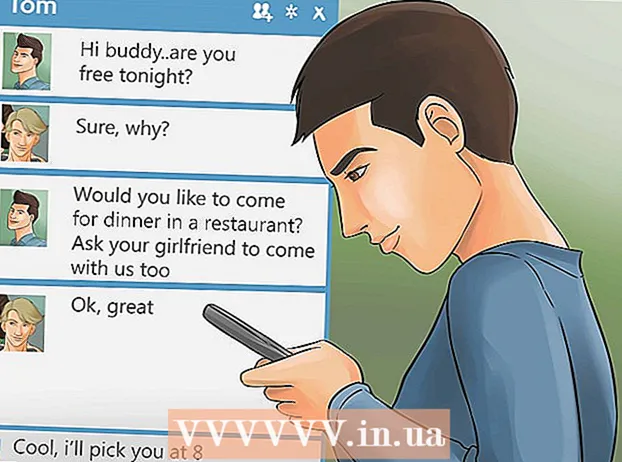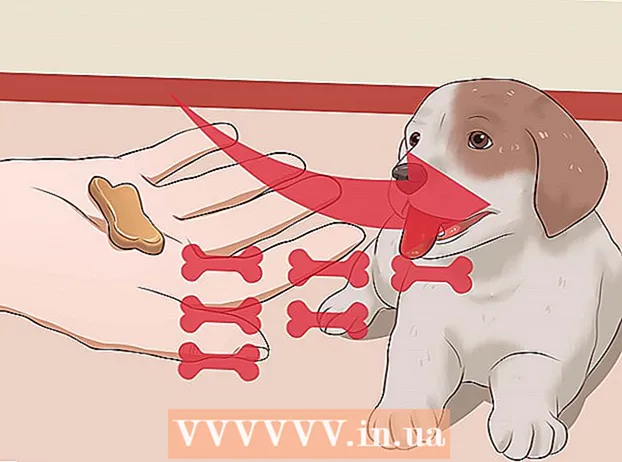Autor:
Eric Farmer
Datum Stvaranja:
10 Ožujak 2021
Datum Ažuriranja:
1 Srpanj 2024

Sadržaj
- Metoda 2 od 4: Čišćenje vlažnom krpom
- Metoda 3 od 4: Čišćenje posebnim sredstvima za čišćenje
- Metoda 4 od 4: Čišćenje maramicama za LCD zaslon
- Savjeti
- Što trebaš
- Ako računalo čistite samo suhom krpom, možete ostaviti kabel za napajanje. Ipak, čak i u ovom slučaju, poželjno je izvući kabel - za svaki slučaj.

 2 Obrišite ekran. Temeljito obrišite zaslon krpom od mikrovlakana, čineći male kružne pokrete. Možete pritisnuti zaslon, ali vrlo, vrlo nježno.
2 Obrišite ekran. Temeljito obrišite zaslon krpom od mikrovlakana, čineći male kružne pokrete. Možete pritisnuti zaslon, ali vrlo, vrlo nježno. - Za čišćenje optike najbolje će poslužiti posebna mikrovlakna, iako će poslužiti bilo koja druga tkanina koja je mekana, ne vlaknasta i ne skuplja statiku. Naravno, zaslone ne možete brisati abrazivnom krpom, kuhinjskim ručnicima ili papirnatim ručnicima.

- Možda će vam trebati čitavih pet minuta ili više da sve obrišete s ekrana.

- Držite monitor kako biste izbjegli ponovno slučajno prskanje.

Metoda 2 od 4: Čišćenje vlažnom krpom
 1 Isključite računalo. Isključite svoj Macbook Pro, iskopčajte kabel za napajanje.
1 Isključite računalo. Isključite svoj Macbook Pro, iskopčajte kabel za napajanje.  2 Navlažite meku krpu vodom. Potrebno je malo vode, toliko malo da je tkanina jedva vlažna.
2 Navlažite meku krpu vodom. Potrebno je malo vode, toliko malo da je tkanina jedva vlažna. - Koristite samo mekanu krpu. Najbolje je nevlaknasto tkivo koje ne skuplja statiku, iako će i većina neabrazivnih materijala raditi. Opet, bez ručnika za suđe, papirnatih ručnika ili grubih krpa!
- Nemojte uranjati krpu u vodu jer će se vjerojatno skupiti višak vode koja će slučajno iscuriti u kućište računala i uzrokovati oštećenja. Ako ste slučajno pretjerali s vodom, temeljito istisnite tkaninu.
- Najbolje je koristiti destiliranu vodu jer u njoj nema minerala koji dugoročno mogu uzrokovati kratki spoj.
- Nikada nemojte prati Macbook Pro ekran izravno pod slavinom, osim ako ne želite uništiti računalo s 99,9% vjerojatnosti! Samo malo vlažna krpa, baš tako!
 3 Obrišite ekran. Slijeva na desno, odozgo prema dolje, malim kružnim pokretima. Možete pritisnuti zaslon, ali vrlo, vrlo nježno.
3 Obrišite ekran. Slijeva na desno, odozgo prema dolje, malim kružnim pokretima. Možete pritisnuti zaslon, ali vrlo, vrlo nježno. - Držite monitor kako biste izbjegli ponovno slučajno prskanje.

- Možda će vam trebati čitavih pet minuta ili više da sve obrišete s ekrana. Možda ćete morati nekoliko puta hodati po ekranu. U skladu s tim bit će potrebno ponovno navlažiti tkaninu.

- Držite monitor kako biste izbjegli ponovno slučajno prskanje.
Metoda 3 od 4: Čišćenje posebnim sredstvima za čišćenje
 1 Isključite računalo. Isključite svoj Macbook Pro, uklonite napajanje.
1 Isključite računalo. Isključite svoj Macbook Pro, uklonite napajanje. - Ne možete nastaviti dok ne isključite računalo i ne iskopčate kabel za napajanje. U protivnom postoji velika opasnost od kratkog spoja.

- Ne možete nastaviti dok ne isključite računalo i ne iskopčate kabel za napajanje. U protivnom postoji velika opasnost od kratkog spoja.
 2 Natapkajte malo sredstva za čišćenje na krpu od mikrovlakana. Koristite samo sredstva za čišćenje koja su dizajnirana za rad s LCD ekranima.
2 Natapkajte malo sredstva za čišćenje na krpu od mikrovlakana. Koristite samo sredstva za čišćenje koja su dizajnirana za rad s LCD ekranima. - Nanesite samo malo sredstva za čišćenje, ne morate puniti cijelu salvetu - trebala bi biti malo vlažna, ne smije curiti.

- Koristite samo mekanu, ne vlaknastu krpu koja ne skuplja statički elektricitet. Tkanina za čišćenje optike idealna je, ali poslužit će i svaka mikrovlakna. Opet, bez papirnatih ručnika, ručnika za suđe ili drugih krpa.

- Koristite samo sredstva za čišćenje LCD -a. Višenamjenska sredstva za čišćenje, proizvodi na bazi alkohola, izbjeljivač na klor, aerosoli, otapala i šmirgla nisu dobri osim ako ne želite uništiti zaslon.
- Nemojte nanositi sredstvo za čišćenje izravno na zaslon - može se spustiti do elektronike, što je izravan put do kratkih spojeva.
- Nanesite samo malo sredstva za čišćenje, ne morate puniti cijelu salvetu - trebala bi biti malo vlažna, ne smije curiti.
 3 Obrišite ekran krpom. Slijeva na desno, odozgo prema dolje, malim kružnim pokretima. Možete pritisnuti zaslon, ali vrlo, vrlo nježno.
3 Obrišite ekran krpom. Slijeva na desno, odozgo prema dolje, malim kružnim pokretima. Možete pritisnuti zaslon, ali vrlo, vrlo nježno. - Držite monitor kako biste izbjegli ponovno slučajno prskanje.
- Možda će vam trebati čitavih pet minuta ili više da sve obrišete s ekrana. Možda ćete morati nekoliko puta hodati po ekranu. U skladu s tim bit će potrebno ponovno navlažiti tkaninu.
Metoda 4 od 4: Čišćenje maramicama za LCD zaslon
 1 Isključite računalo. Isključite svoj Macbook Pro, uklonite napajanje.
1 Isključite računalo. Isključite svoj Macbook Pro, uklonite napajanje. - Ne možete nastaviti dok ne isključite računalo i ne iskopčate kabel za napajanje. U protivnom postoji velika opasnost od kratkog spoja. Ne preuzimajte nepotrebne rizike.
 2 Obrišite zaslon posebnim maramicama. Slijeva na desno, odozgo prema dolje, malim kružnim pokretima. Možete pritisnuti zaslon, ali vrlo, vrlo nježno.
2 Obrišite zaslon posebnim maramicama. Slijeva na desno, odozgo prema dolje, malim kružnim pokretima. Možete pritisnuti zaslon, ali vrlo, vrlo nježno. - Ove su maramice već dovoljno vlažne da obrišu zaslon. Isto sredstvo za čišćenje kojim su impregnirane maramice posebno je dizajnirano za takve zaslone.
- Glavna stvar je da ne kupujete maramice na bazi alkohola jer je alkohol izuzetno štetan za premazivanje LCD ekrana.
Savjeti
- Raširite ručnik ispod računara na ravnu površinu, a samo računalo spustite na monitor tako da logotip jabuke leži na ručniku. Jednom rukom držite tipkovnicu, drugom - obrišite zaslon, ne zaboravljajući na savjete prikupljene u ovom članku. To će spriječiti savijanje zaslona ili kvašenje tipkovnice.
- Ako slučajno nakvasite svoj Macbook Pro, kontaktirajte Appleov ovlašteni servisni centar što je prije moguće i imajte na umu da u većini slučajeva oštećenja uzrokovana prodiranjem vlage nisu pokrivena jamstvom.
Što trebaš
- Mikrovlakana
- Voda
- Čistač LCD zaslona
- Krpe za čišćenje LCD ekrana